Slik importerer du favoritter fra en annen nettleser til kant
Mange brukere av Windows 10 bestemte seg sannsynligvis for å bytte til Microsoft Edge når den ble fullstendig utgitt. Og en av de viktigste problemene når du bytter til en annen nettleser, er å legge til bokmerkene eller favorittene fra forrige nettleser.
Så i denne raske veiledningen skal jeg vise deg hvordan du enkelt kan importere favorittene fra den forrige nettleseren din til Edge, slik at du ikke må besøke hvert nettsted og gjøre det manuelt.

Hvordan kan jeg importere favorittene mine til Microsoft Edge?
Microsoft inkluderte muligheten til å importere favoritter fra andre nettlesere til Edge, slik at du enkelt kan gjøre det på bare noen få minutter. Her er hvordan du importerer favoritter eller bokmerker fra en annen nettleser til Microsoft Edge:
- Åpne kant og gå til stiplet meny (...)
- På bunnen av hovedmenyen klikker du på Innstillinger for å åpne innstillingsvinduet
- Velg Importer favoritter fra en annen nettleser
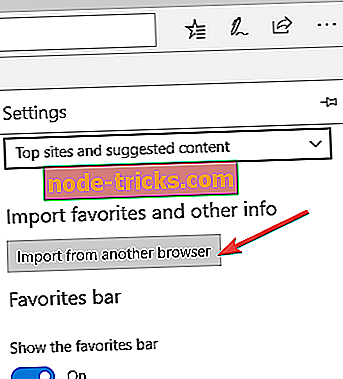
- Det vil skanne alle nettlesere som er installert på datamaskinen, slik at du kan sjekke hvilken nettleser du vil importere favoritter til
- Etter at du har markert den ønskede nettleseren, klikker du bare Importer og bokmerkene vises snart i Edge
Det er det, nå har du alle dine lagrede favoritter fra en annen nettleser i Microsoft Edge. Dette er et flott alternativ, fordi det går veldig irriterende å gå til hvert enkelt nettsted og å lagre favorittene på egen hånd, og det vil kreve mye tid.
Dessverre støtter Microsoft Edge ikke import av HTML-bokmerker ennå, du kan ikke bare dra bokmerkene dine fra en annen nettleser til Edge, slik det er tilfellet med noen andre nettlesere. Vi vet ikke om Microsoft endrer det i fremtiden, så vi kan ikke fortelle deg noe akkurat nå.
Nå vet du hvordan du enkelt kan importere favorittene dine fra en annen nettleser, men hvis du har noen ytelsesproblemer med Microsoft Edge, for eksempel tilkobling eller krasjproblemer, kan du sjekke ut artikkelen der vi snakker om disse problemene.
Slik tilpasser du favorittfeltet i Microsoft Edge
Siden skrivingen av dette innlegget har Microsoft lagt til en rekke nye interessante funksjoner til Edge. For eksempel kan du nå tilpasse favorittlinjen og bedre organisere sidene dine i mapper. Annet enn det, kan du også redigere nettadressen til de lagrede sidene, fjerne mapper fra listen Favoritter, og til og med pinne nettsider til Start-menyen.
Speaking of Edge's Favorites-side klaget mange brukere på at denne siden forsvant etter installering av de nyeste oppdateringene i Windows 10. For mer informasjon om hvordan du tar det tilbake, kan du bruke denne veiledningen.
RELATERTE GUIDER FOR Å KONTROLLERE:
- Du kan nå alfabetisere Microsoft Edge Favorites
- Enkelt: Slik bruker du 'Favoritter' i Opera Browser
- Fiks: Microsoft Edge lukkes umiddelbart etter åpning i Windows 10
Redaktørens merknad: Dette innlegget ble opprinnelig publisert i august 2015 og har siden oppdatert for friskhet og nøyaktighet.

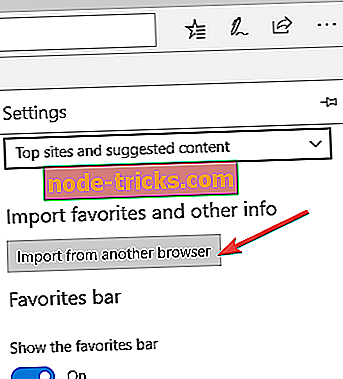



![6 beste antivirusverktøy med ubegrenset gyldighet [2019 Liste]](https://node-tricks.com/img/antivirus/481/6-best-antivirus-tools-with-unlimited-validity-5.png)



